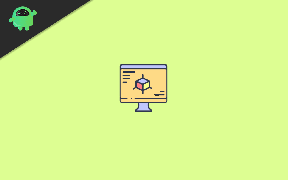Popravek: zvok Atomic Heart ne deluje ali zvok prekinja
Miscellanea / / April 29, 2023
Atomic Heart je igra FPS, ki jo je razvil Mundfish in izdala Focus Entertainment in 4Divinity. akcijska video igra z igranjem vlog, ki je na voljo za PC, PlayStation 4, PlayStation 5, Xbox One in Xbox Serija X/S. Vendar pa je po izdaji več uporabnikov poročalo o težavah, povezanih z zvokom igre, na primer, da ne deluje ali zvok izgine. Če imate te težave, lahko sledite tem vodnikom za odpravljanje težav, da odpravite težave z zvokom Atomic Heart, vključno s težavo s prasketanje.
Preberite tudi
Kako popraviti usodno napako Atomic Heart
Popravek: Atomic Heart se zruši ali se ne naloži na PS4, PS5 in Xbox One ter Xbox Series X/S

Vsebina strani
-
Popravek: Atomic Heart Audio ne deluje ali je prišlo do prasketanja zvoka
- 1. Popravi datoteke iger
- 2. Onemogoči Nahimic Audio Driver
- 3. Posodobite zvočne gonilnike
- 4. Ponovno namestite zvočne gonilnike
- 5. Odstranite Atomic Heart Config
- 6. Preverite žice avdio izhoda
- 7. Odklopite druge zunanje naprave
- 8. Preizkusite druge zvočnike ali slušalke
- 9. Izklopite računalnik
- 10. Izklopite Windows Sonic ali Spatial Sound
- 11. Ponastavite BIOS
- 12. Posodobite BIOS
Popravek: Atomic Heart Audio ne deluje ali je prišlo do prasketanja zvoka
Prizadeti igralci so na Redditu poročali, da so se med igranjem na konzoli vklopile slušalke, vendar so komaj kaj drugega slišali. Zdi se, kot da se vse priduši in pomeša z nižjo glasnostjo. Uničuje izkušnjo igranja in nič drugega. Hkrati so nekateri igralci tudi omenili, da ni nobenih težav s slušalkami, razen z zvočniki.
1. Popravi datoteke iger
Najprej poskusite popraviti datoteke igre v zaganjalniku Epic ali odjemalcu Steam, da preverite, ali je težava odpravljena. Včasih lahko pride do težav s poškodovanimi ali manjkajočimi datotekami iger. Narediti tako:
- Odpri Steam > Pojdi na Knjižnica.
- Desni klik na Atomsko srce igra.
- Kliknite na Lastnosti > Pojdi na Lokalne datoteke zavihek.
- Izberite Preverite celovitost datotek iger ...
- Ta postopek se bo začel preverjati in lahko traja nekaj časa.
- Ko končate, zaprite odjemalca Steam in znova zaženite računalnik, da uveljavite spremembe.
Preberite tudi
Popravek: Atomic Heart se nenehno zruši ob zagonu računalnika
Atomic Heart Najboljše grafične nastavitve za 4090, 4070, 3070, 3080, 3090, 1060, 1070, 2060, 2080 in več
2. Onemogoči Nahimic Audio Driver
Nahimic je zvočni gonilnik, ki ga je izbral proizvajalec vašega računalnika, da vam zagotovi optimizirano zvočno izkušnjo na prenosnikih, matičnih ploščah in več. Je zaupanja vreden gonilnik, zasnovan za optimizacijo in nastavitev zvočne zmogljivosti v vašem računalniku.
Oglasi
- Odpreti morate Upravitelj opravil (Ctrl+Shift+Esc) in se pomakniti v Zagon.
- Zdaj onemogočite zvočni gonilnik Nahimic s seznama.
- Na koncu znova zaženite računalnik, da preverite, ali je težava odpravljena.
3. Posodobite zvočne gonilnike
Omeniti velja, da lahko uporabniki zvočnega gonilnika Realtek preprosto preidejo na to povezavo do članka prenesite in namestite najnovejšo različico zvočnega gonilnika za vašo specifično matično ploščo ali prenosnik model. Poleg tega lahko sledite spodnjim korakom, da posodobite aktivni grafični gonilnik v računalniku z operacijskim sistemom Windows.
- Pritisnite Windows + X ključi za odpiranje Meni hitre povezave.
- Zdaj kliknite na Upravitelj naprav da ga odprete > Dvojni klik na Krmilniki za zvok, video in igre.
- Desni klik na aktivni ali problematični zvočni napravi > Izberi Posodobite gonilnik.
- Kliknite na Samodejno iskanje gonilnikov > Počakajte, da se postopek zaključi.
- Če je posodobitev na voljo, jo bo sistem samodejno preveril in namestil.
- Ko končate, znova zaženite sistem, da uveljavite spremembe.
4. Ponovno namestite zvočne gonilnike
Morda je zvočni gonilnik v vašem računalniku iz nepričakovanega razloga poškodovan ali manjka. Zdaj, če se tudi vi počutite enako, znova namestite zvočne gonilnike v računalnik, tako da sledite spodnjim korakom:
- Pritisnite Windows + X ključi za odpiranje Meni hitre povezave.
- Zdaj kliknite na Upravitelj naprav da ga odprete > Dvojni klik na Krmilniki za zvok, video in igre.
- Desni klik na aktivni ali problematični zvočni napravi > Izberi Odstrani napravo.
- Kliknite na Odstrani ponovno potrdite opravilo > Počakajte, da se postopek zaključi.
- Ko končate, znova zaženite računalnik, da uveljavite spremembe.
- Po ponovnem zagonu bo sistem Windows samodejno znova namestil manjkajoči zvočni gonilnik ali zvočno napravo (če je povezana).
Če pa ga sistem ne namesti samodejno, si zapišite številko modela računalnika ali številko modela matične plošče in neposredno obiščite uradno spletno stran proizvajalca, da prenesete in namestite najnovejši zvočni gonilnik.
Preberite tudi
Oglaševanje
Popravek: Atomsko srce se je zataknilo v skale, tla, stene in drugo
5. Odstranite Atomic Heart Config
Poskusite odstraniti datoteko Atomic Heart Config v računalniku, da preverite, ali je težava in ali je bila odpravljena ali ne. Narediti tako:
- Pojdite v File Explorer (ta računalnik) > Pojdite na pogon C: (kjer ste namestili igro).
- Zdaj pa pojdite v določen imenik – uporabniško ime\documents\Atomic Heart\settings in izbrišite konfiguracijsko datoteko Atomic Heart.
- Ko končate, znova zaženite računalnik, da uveljavite spremembe.
6. Preverite žice avdio izhoda
Prepričajte se, da preverite zvočno izhodno napravo in žice, ali so pravilno priključeni in priključeni na veljavna vrata ali ne. To je precej preprosta stvar, a učinkovita, saj lahko uporabniki včasih pozabijo ali naredijo veliko napak.
7. Odklopite druge zunanje naprave
Prav tako je vredno omeniti, da odklopite druge zunanje naprave, da znova preverite težavo. Samo poskusite uporabiti minimalno število zunanjih naprav USB, da se prepričate, kaj dejansko povzroča težavo.
8. Preizkusite druge zvočnike ali slušalke
Ne pozabite preizkusiti drugih zvočnikov ali slušalk s svojim računalnikom med igranjem igre Atomic Heart, da preverite, ali obstaja težava z obstoječim zvočnikom ali slušalkami.
9. Izklopite računalnik
Včasih lahko z izvajanjem cikla napajanja računalnika odpravite več težav z igro. Narediti tako:
- Ne pozabite izklopiti računalnika in izključiti napajalnega kabla.
- Počakajte približno minuto in nato vklopite računalnik, da preverite težavo.
10. Izklopite Windows Sonic ali Spatial Sound
Če ima vaš namizni ali prenosni računalnik funkcijo Windows Sonic ali Spatial Sound, jo onemogočite tako, da sledite spodnjim korakom:
- Kliknite meni Start > Pojdi na Nastavitve > Kliknite Sistem.
- Zdaj kliknite Zvok > Izberi povezane nastavitve.
- Pojdite na nadzorno ploščo zvoka in izberite napravo za predvajanje.
- Nato izberite Lastnosti > Izberi prostorski zvok.
- V formatu prostorskega zvoka izberite Windows Sonic za slušalke.
- Na koncu izberite Uporabi in znova zaženite računalnik, da spremenite učinke.
11. Ponastavite BIOS
Če vam ponastavitev funkcije overclocka ne bo delovala, poskusite ponastaviti tudi meni BIOS/UEFI. Z istim postopkom zaženite meni BIOS/UEFI. Nato poiščite Ponastavitev nastavitev BIOS-a ali Privzete nastavitve BIOS-a in jih izberite za potrditev. Ko končate, znova zaženite računalnik.
12. Posodobite BIOS
Na spletu je na voljo veliko bližnjic in poglobljenih vadnic za varno in brez kakršnih koli težav posodobitev BIOS-a/UEFI vašega sistema Windows glede na znamko vaše matične plošče. Tako kot posodobitev sistema Windows je tudi posodobitev BIOS-a uporabna in potrebna za odpravo številnih zrušitev ali napak.
To je to, fantje. Predvidevamo, da vam je bil ta vodnik v pomoč. Za dodatna vprašanja lahko komentirate spodaj.